Win11更新提示由于你組織的策略此設置不可用
- 2023-12-07 11:25:19 分類:幫助
Win11更新提示由于你組織的策略此設置不可用。這是一篇討論Win11系統更新問題的文章,介紹了用戶在更新系統時可能遇到的問題,以及如何解決這些問題。

檢查更新灰色,由于你組織的策略,此設置不可用
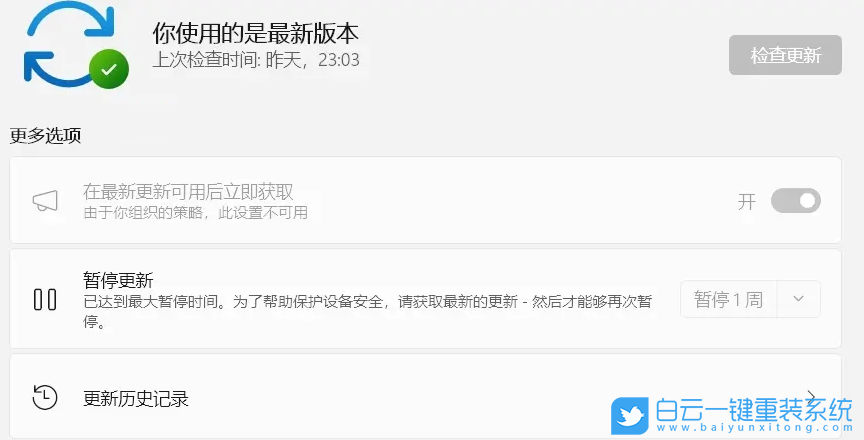
方法一:
1、首先,按鍵盤上的【 Win + X 】組合鍵,或右鍵點擊任務欄上的【開始圖標】,在打開的隱藏菜單項中,選擇【設置】;
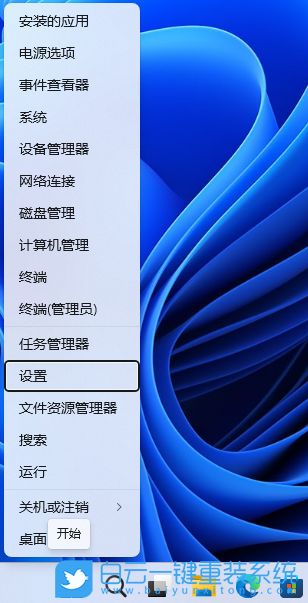
2、Windows 設置窗口,左側邊欄,點擊【系統】,右側找到并點擊【疑難解答(建議的疑難解答、首選項和歷史記錄)】;
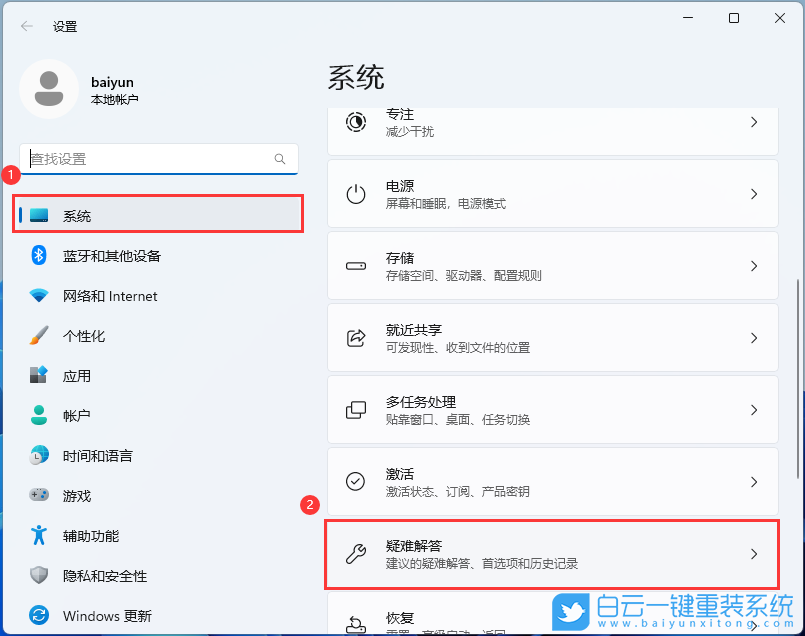
3、當前路徑為:系統 > 疑難解答,選項下,點擊【其他疑難解答】;
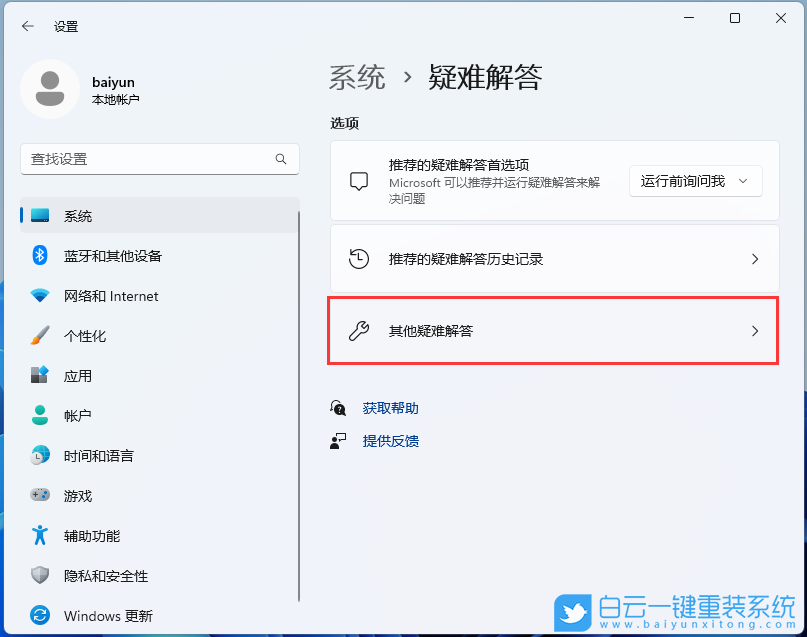
4、當前路徑為:系統 > 疑難解答 > 其他疑難解答,最常用下,點擊Windows 更新旁邊的【運行】;
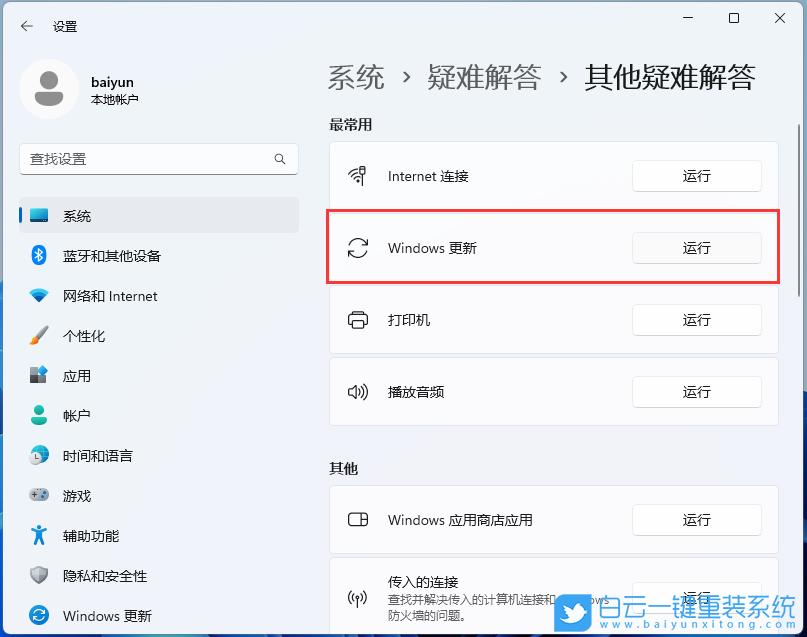
5、這時候,Windows 更新會提示正在檢測問題;

6、疑難解答已完成后,再嘗試更新系統試試;
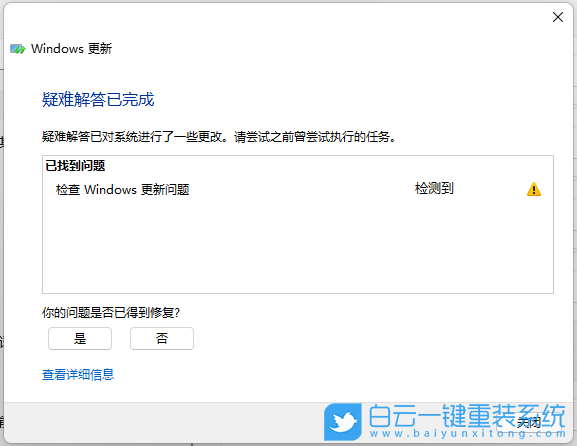
方法二:
1、按【 Win + X 】組合鍵,或【右鍵】點擊任務欄上的【Windows開始菜單】,在打開的隱藏菜單項中,選擇【終端管理員】;
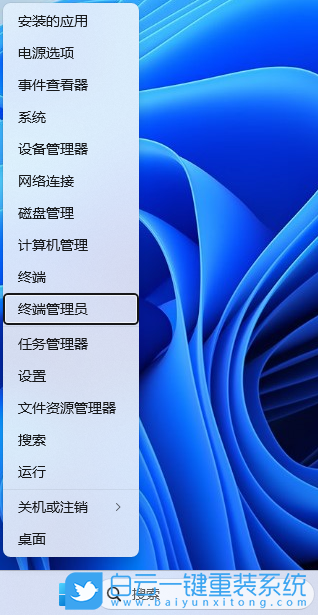
2、用戶賬戶控制窗口,你要允許此應用對你的設備進行更改嗎?點擊【是】;
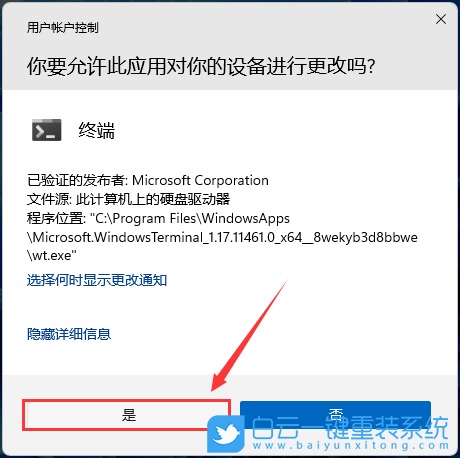
3、輸入【sfc /scannow】命令,執行完成后,按回車;
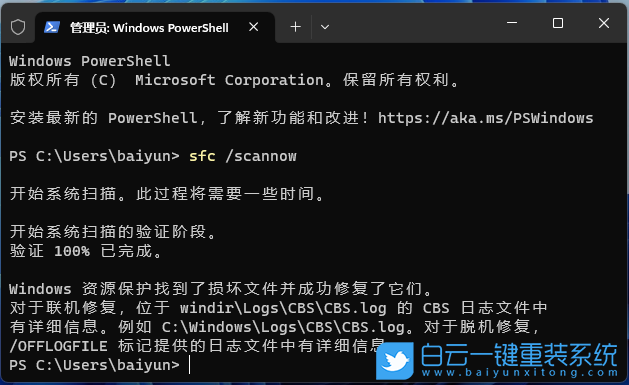
4、輸入【Dism /Online /Cleanup-Image /ScanHealth】命令,執行完成后,按回車;
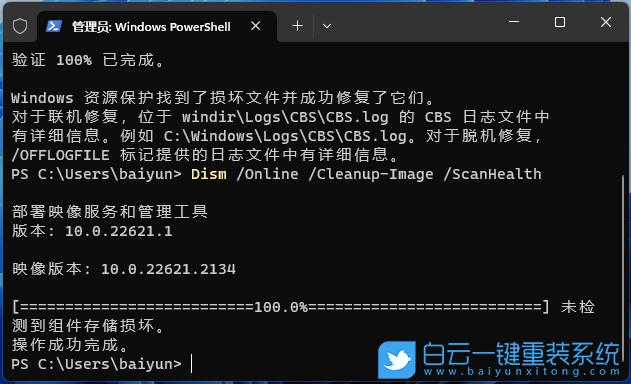
5、輸入【Dism /Online /Cleanup-Image /CheckHealth】命令,執行完成后,按回車;
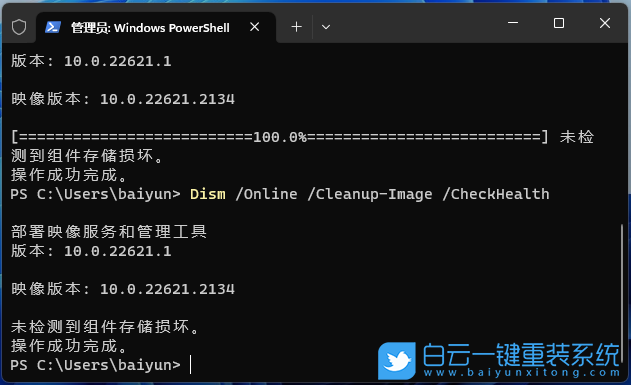
6、輸入【Dism /Online /Cleanup-image /RestoreHealth】命令,執行完成后,按回車;
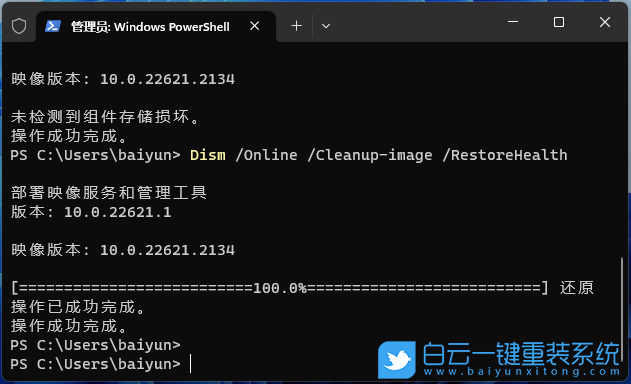
方法三:
1、首先,按鍵盤上的【 Win + X 】組合鍵,或右鍵點擊任務欄底部的【Windows開始圖標】,在打開的隱藏菜單項中,選擇【運行】;
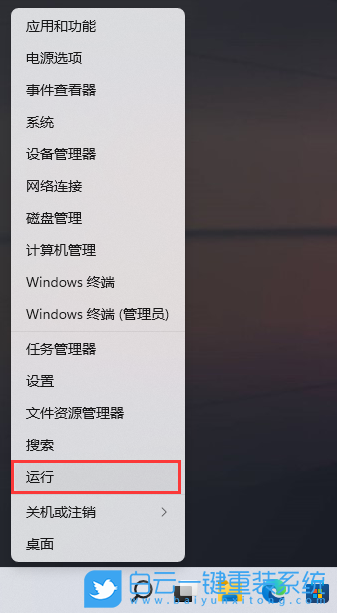
2、運行窗口,輸入【gpedit.msc】命令,按【確定或回車】,打開本地組策略編輯器;
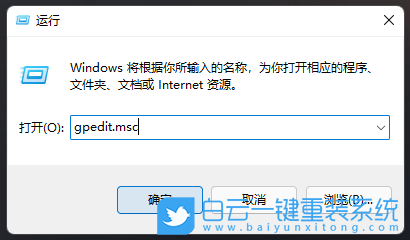
3、本地組策略編輯器窗口,左側展開【管理模板 > Windows 組件】;
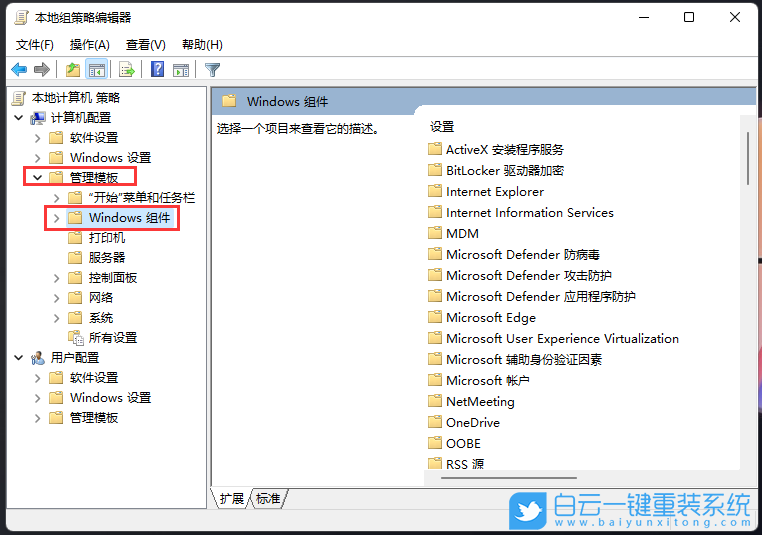
4、接著,點擊【Windows 更新 > 管理最終用戶體驗】;
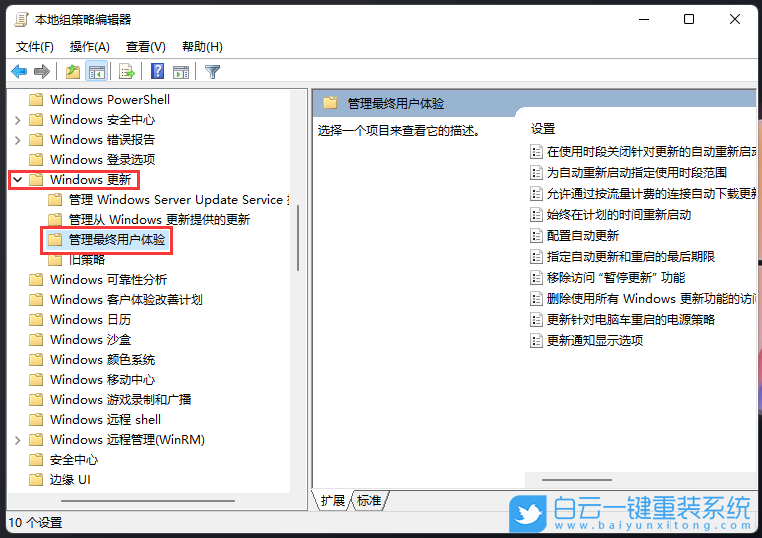
5、然后在右側,找到并雙擊打開【配置自動更新】;
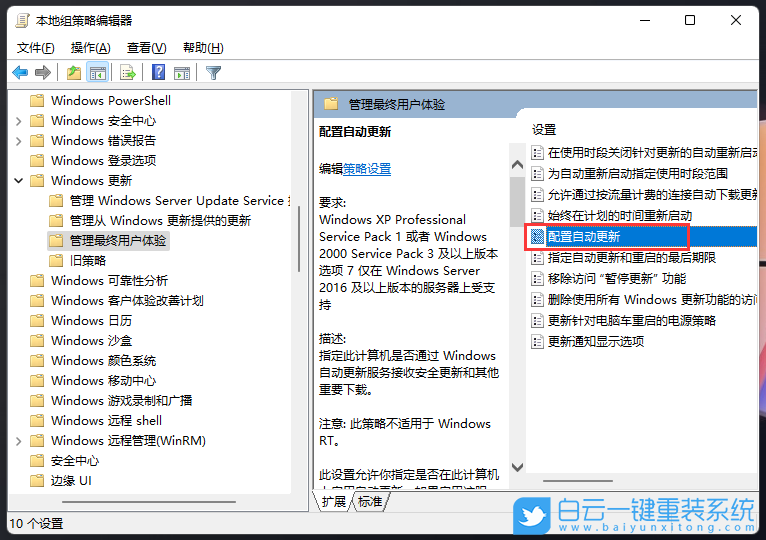
6、配置自動更新窗口,選擇【已啟用】,然后就可以配置自動更新了;
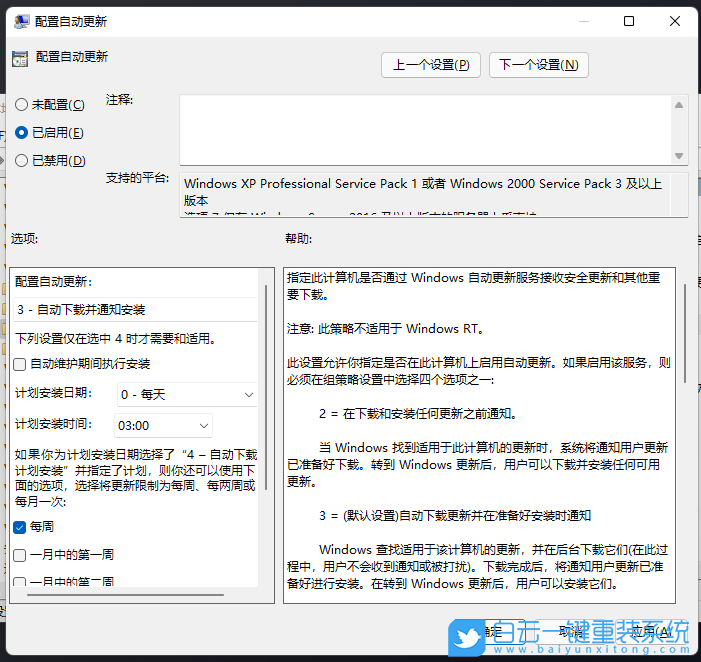
方法四:
注意事項:




4、點擊安裝原版的Win11系統后,會提示是否備份資料,備份文件支持【桌面/我的文檔/收藏夾/瀏覽器/QQ聊天記錄/微信聊天記錄】,以及備份【當前系統】,如果不需要備份,直接點擊【跳過】即可;





以上就是Win11更新提示由于你組織的策略此設置不可用文章,如果這篇文章的方法能幫到你,那就收藏白云一鍵重裝系統網站,在這里會不定期給大家分享常用裝機故障解決方法。

檢查更新灰色,由于你組織的策略,此設置不可用
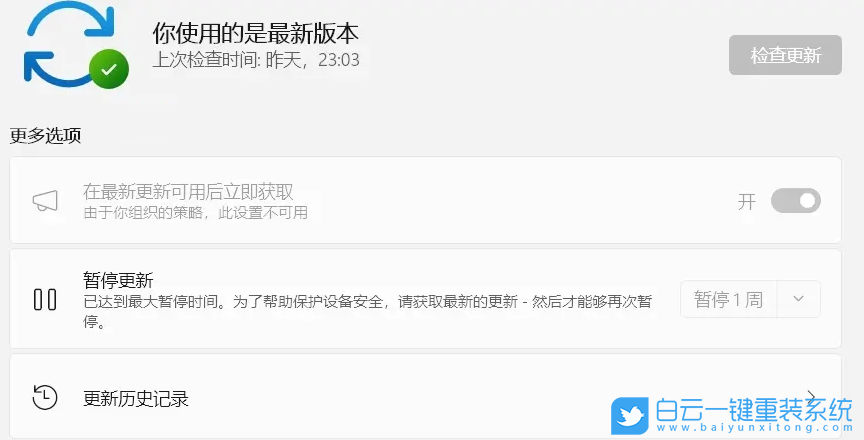
方法一:
1、首先,按鍵盤上的【 Win + X 】組合鍵,或右鍵點擊任務欄上的【開始圖標】,在打開的隱藏菜單項中,選擇【設置】;
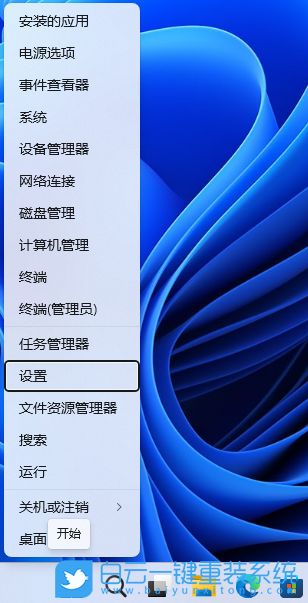
2、Windows 設置窗口,左側邊欄,點擊【系統】,右側找到并點擊【疑難解答(建議的疑難解答、首選項和歷史記錄)】;
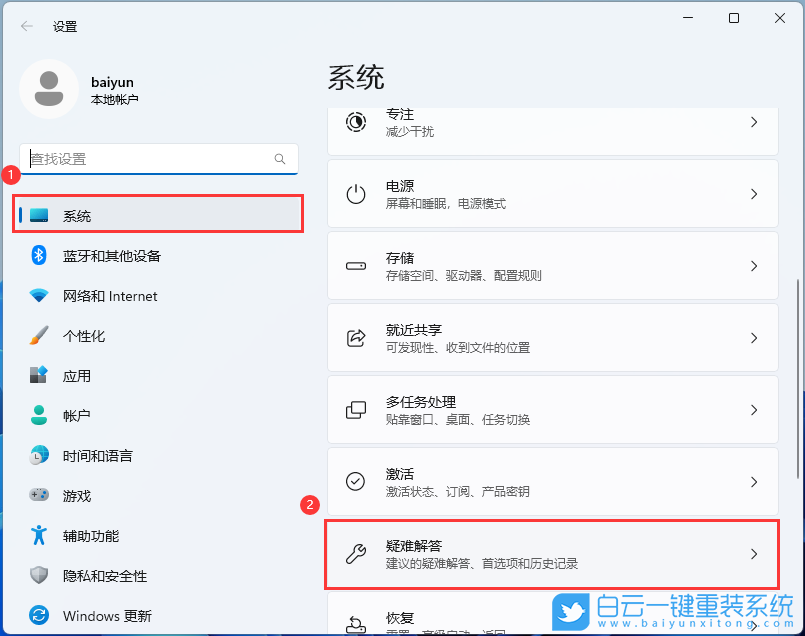
3、當前路徑為:系統 > 疑難解答,選項下,點擊【其他疑難解答】;
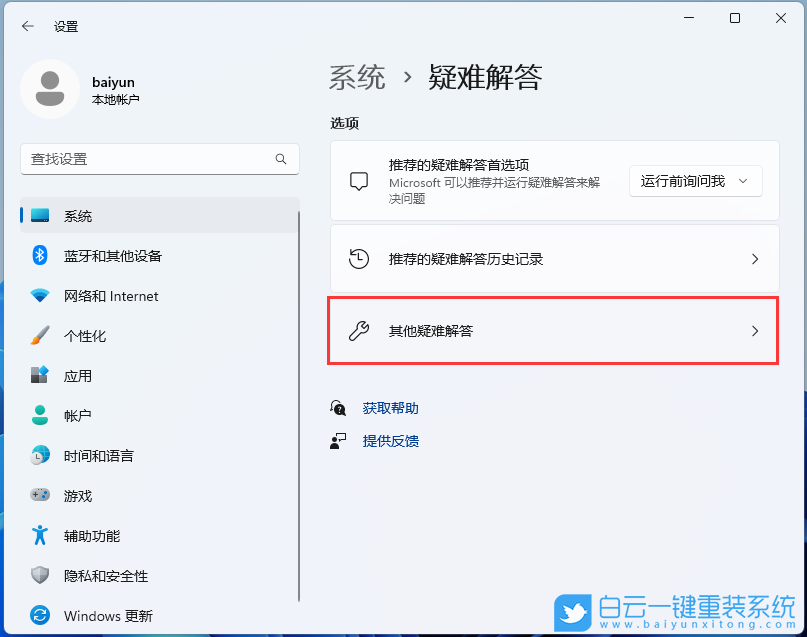
4、當前路徑為:系統 > 疑難解答 > 其他疑難解答,最常用下,點擊Windows 更新旁邊的【運行】;
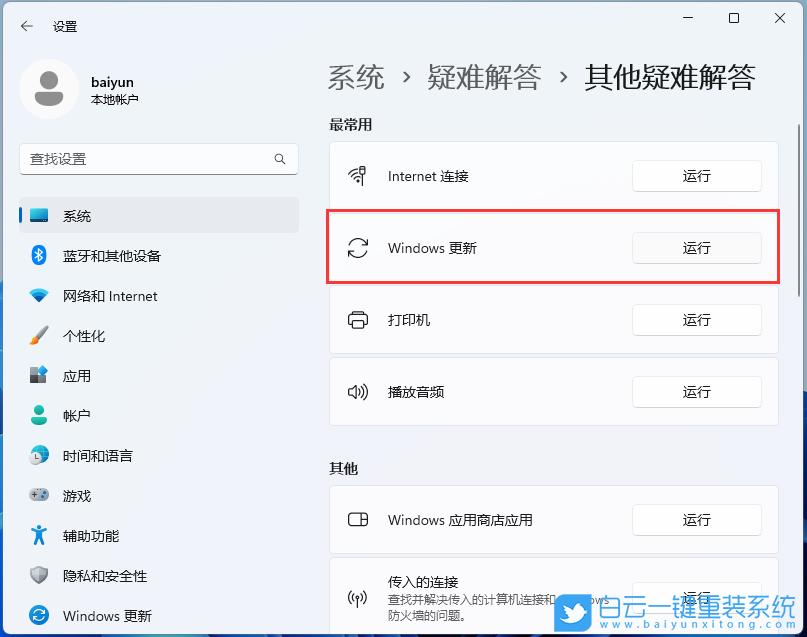
5、這時候,Windows 更新會提示正在檢測問題;

6、疑難解答已完成后,再嘗試更新系統試試;
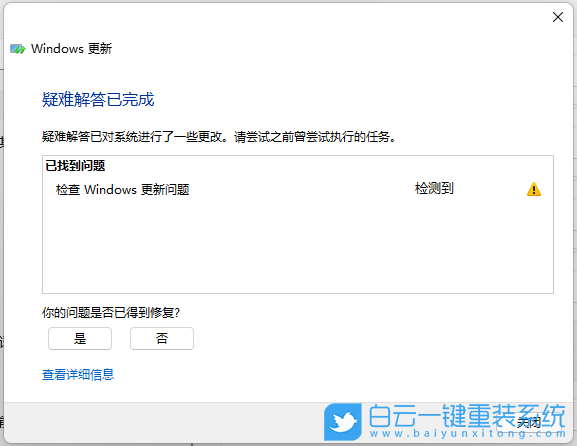
方法二:
1、按【 Win + X 】組合鍵,或【右鍵】點擊任務欄上的【Windows開始菜單】,在打開的隱藏菜單項中,選擇【終端管理員】;
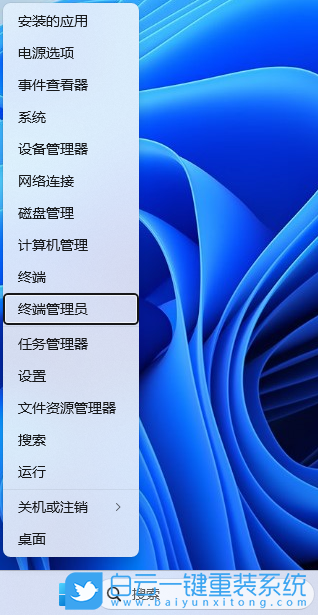
2、用戶賬戶控制窗口,你要允許此應用對你的設備進行更改嗎?點擊【是】;
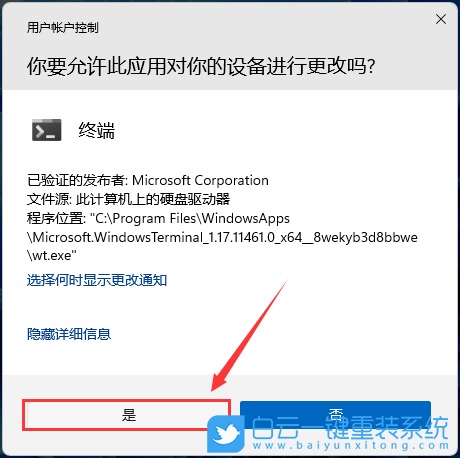
3、輸入【sfc /scannow】命令,執行完成后,按回車;
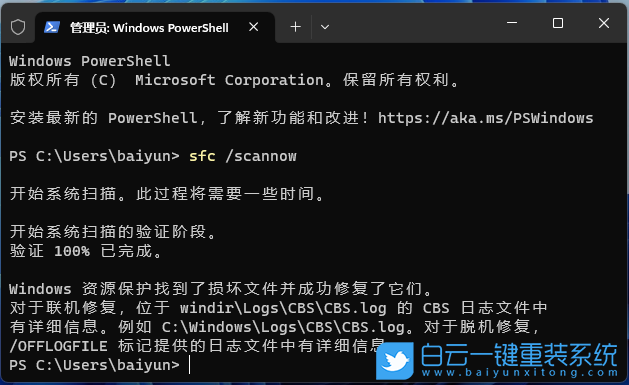
4、輸入【Dism /Online /Cleanup-Image /ScanHealth】命令,執行完成后,按回車;
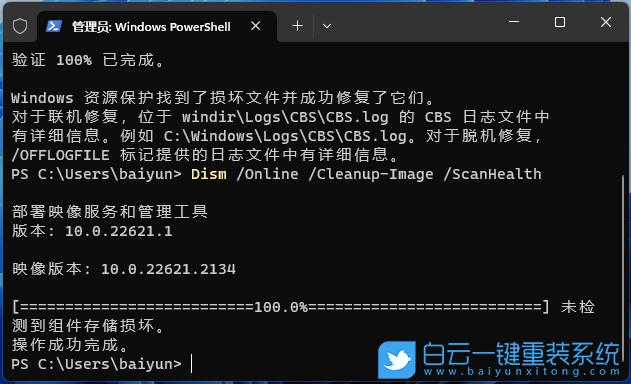
5、輸入【Dism /Online /Cleanup-Image /CheckHealth】命令,執行完成后,按回車;
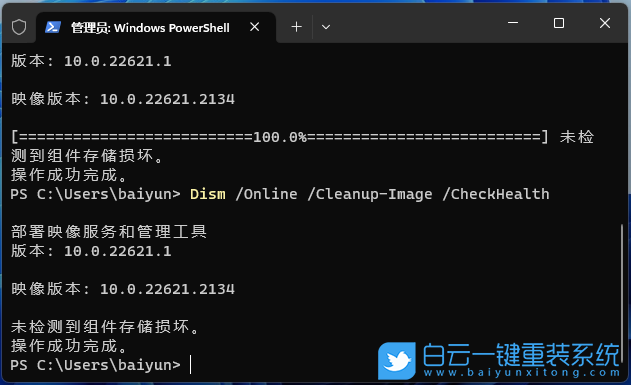
6、輸入【Dism /Online /Cleanup-image /RestoreHealth】命令,執行完成后,按回車;
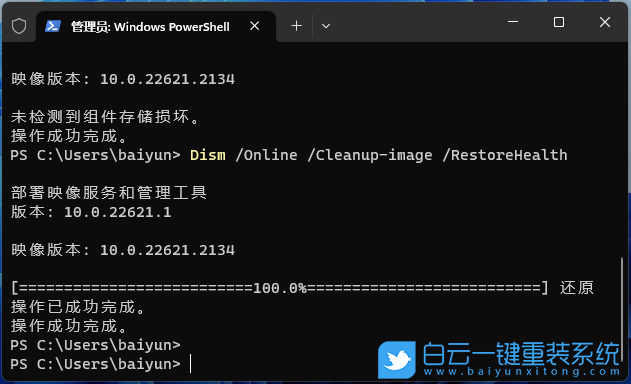
方法三:
1、首先,按鍵盤上的【 Win + X 】組合鍵,或右鍵點擊任務欄底部的【Windows開始圖標】,在打開的隱藏菜單項中,選擇【運行】;
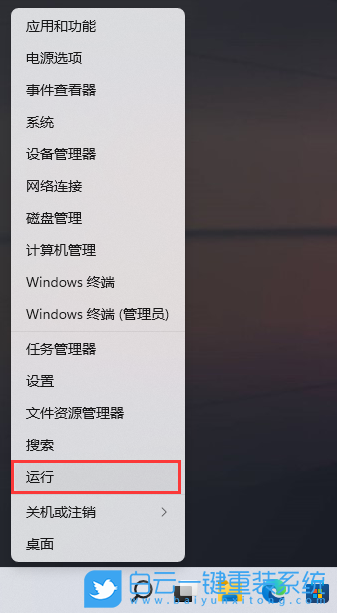
2、運行窗口,輸入【gpedit.msc】命令,按【確定或回車】,打開本地組策略編輯器;
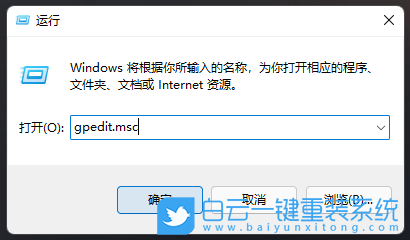
3、本地組策略編輯器窗口,左側展開【管理模板 > Windows 組件】;
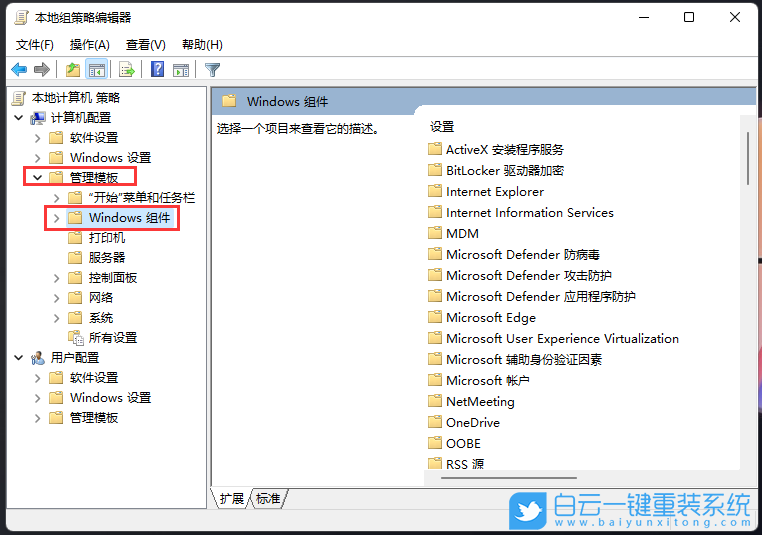
4、接著,點擊【Windows 更新 > 管理最終用戶體驗】;
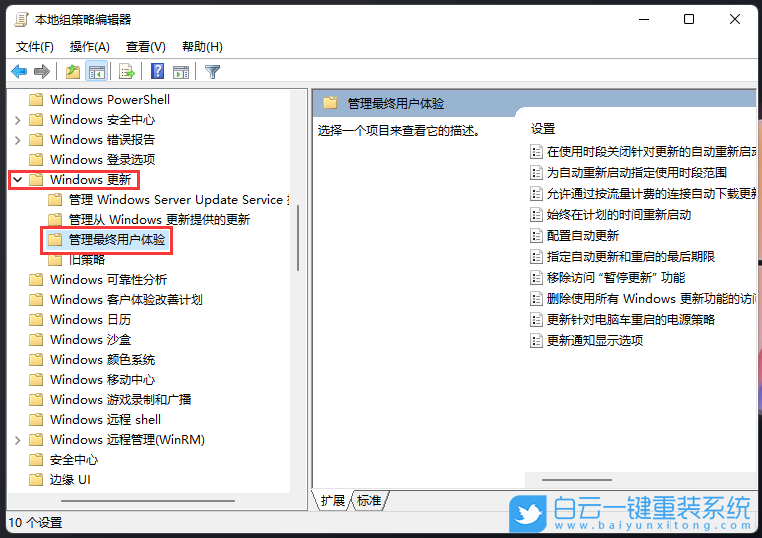
5、然后在右側,找到并雙擊打開【配置自動更新】;
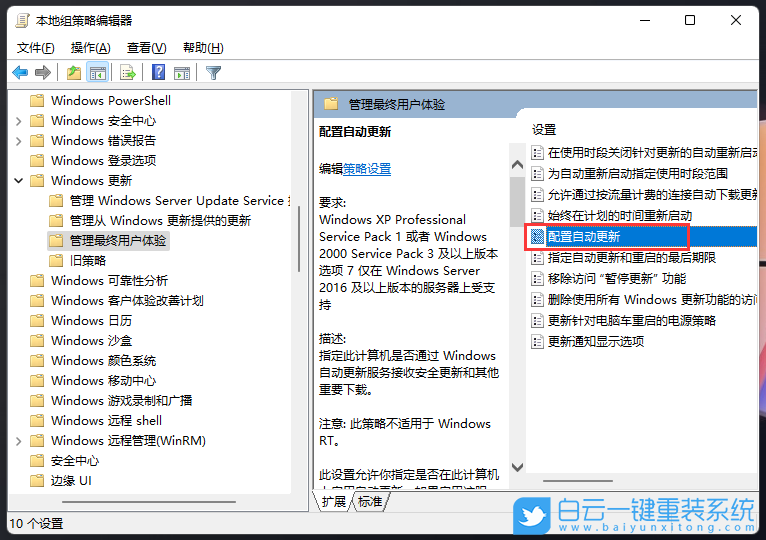
6、配置自動更新窗口,選擇【已啟用】,然后就可以配置自動更新了;
指定此計算機是否通過 Windows 自動更新服務接收安全更新和其他重要下載。
注意: 此策略不適用于 Windows RT。
此設置允許你指定是否在此計算機上啟用自動更新。如果啟用該服務,則必須在組策略設置中選擇四個選項之一:
2 = 在下載和安裝任何更新之前通知。
當 Windows 找到適用于此計算機的更新時,系統將通知用戶更新已準備好下載。轉到 Windows 更新后,用戶可以下載并安裝任何可用更新。
3 = (默認設置)自動下載更新并在準備好安裝時通知
Windows 查找適用于該計算機的更新,并在后臺下載它們(在此過程中,用戶不會收到通知或被打擾)。下載完成后,將通知用戶更新已準備好進行安裝。在轉到 Windows 更新后,用戶可以安裝它們。
4 = 自動下載更新并按下面指定的計劃進行安裝。
選擇“自動”作為計劃的安裝時間時,Windows 將自動檢查、下載和安裝更新。除非通過組策略進行配置,否則,設備將按照 Windows 默認設置重新啟動。(適用于 Windows 10 版本 1809 及更高版本)
使用組策略設置中的選項指定計劃。對于版本 1709 及更高版本,還可以選擇將更新限制為每周、每兩周或每月一次。如果未指定任何計劃,則所有安裝的默認計劃都將是每天凌晨的 3:00。如果有任何更新需要重啟才能完成安裝,Windows 將自動重啟計算機。(如果用戶在 Windows 準備重啟時已登錄到計算機,則用戶將收到通知,并可以選擇延遲重啟。)
在 Windows 8 和更高版本中,可以將更新設置為在自動維護期間安裝,而不是按特定計劃安裝。自動維護將在計算機未使用時安裝更新,并在計算機使用電池電源運行時避免這樣做。如果自動維護無法在 2 天內安裝更新,Windows 更新將立即安裝更新。隨后,將會通知用戶即將重啟,并且只有在數據不會意外丟失的情況下,才會進行重啟。
5 = 允許本地管理員選擇自動更新應通知并安裝更新的配置模式。(此選項尚未傳遞到任何 Win 10 版本)
如果選擇此選項,則本地管理員將可以使用 Windows 更新控制面板選擇所選的配置選項。本地管理員將無法禁用自動更新的配置。
7 = 安裝任何更新之前通知并在重啟之前通知。(僅限 Windows Server)
如果選擇 Windows Server 2016 中的此選項(僅適用于服務器 SKU 設備),則將允許本地管理員使用 Windows 更新繼續手動進行安裝或重新啟動。
如果將此策略的狀態設置為“已禁用”,則必須手動下載并安裝 Windows 更新中可用的任何更新。若要執行此操作,請使用“開始”搜索 Windows 更新。
如果狀態設置為“未配置”,則不在組策略級別指定自動更新的使用。但管理員仍然可以通過控制面板配置自動更新。
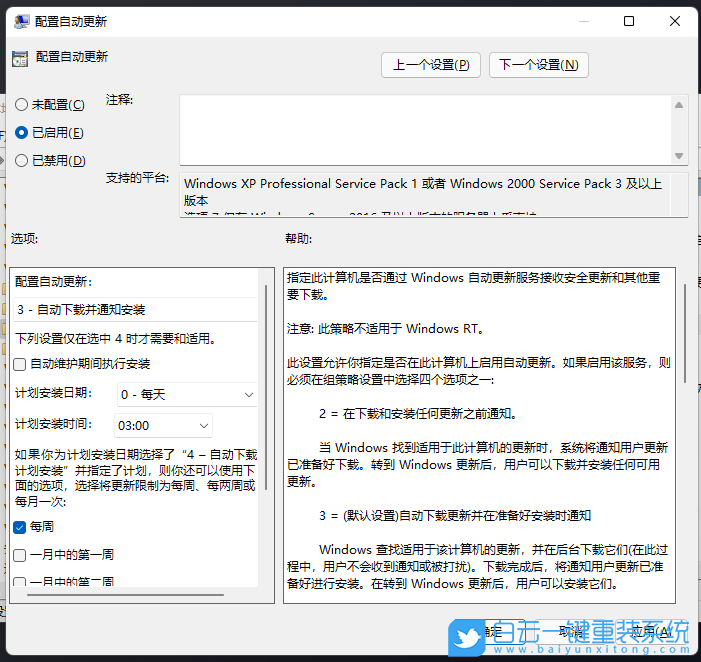
方法四:
注意事項:
1)備份好C盤所有重要數據,包括桌面上的所有文件
2)重裝系統過程中,會修改系統關鍵的啟動項等,因此需要退出殺毒軟件,或關閉防火墻
1、下載并打開白云一鍵重裝系統,然后點擊【重裝系統】;
2)重裝系統過程中,會修改系統關鍵的啟動項等,因此需要退出殺毒軟件,或關閉防火墻
1、下載并打開白云一鍵重裝系統,然后點擊【重裝系統】;
白云一鍵重裝系統簡述:
-最簡單好用的系統重裝軟件
-全網獨家技術/支持GPT-UEFI一鍵裝機
-完美兼容市面所有主板
-支持安裝Windows XP/7/8/10/11系統

2、提供了【純凈系統】和【原版系統】,方便用戶下載并且安裝適合自己的操作系統;


3、比如說我們要安裝原版的Win11系統,可以切換到【原版系統】選項卡,然后找到【Microsoft Windows 11 64位 (Windows11 23H2 微軟官方MSDN原版系統(專業版))】,然后點擊【安裝系統】;

4、點擊安裝原版的Win11系統后,會提示是否備份資料,備份文件支持【桌面/我的文檔/收藏夾/瀏覽器/QQ聊天記錄/微信聊天記錄】,以及備份【當前系統】,如果不需要備份,直接點擊【跳過】即可;

5、系統安裝(接下來的過程無需您的干預,程序會自動完成安裝的步驟,您可以離開電腦稍作放松);

6、系統的安裝過程,只需要耐心等待進度條執行完成;

7、系統安裝完成,電腦重啟的時候,選擇操作系統下,點擊【Windows 11 Professional】;

8、最后,成功進入桌面,說明Win11系統安裝完成了;

以上就是Win11更新提示由于你組織的策略此設置不可用文章,如果這篇文章的方法能幫到你,那就收藏白云一鍵重裝系統網站,在這里會不定期給大家分享常用裝機故障解決方法。
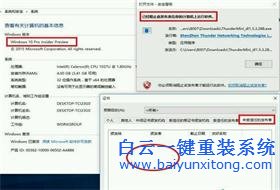
Win10系統發布者不受信任怎么辦,如何解決有用戶反映說,在使用win10系統時,想要打開某些程序,卻提示發布者并不被信任,提示說為了對計算機進行保護已經阻止此
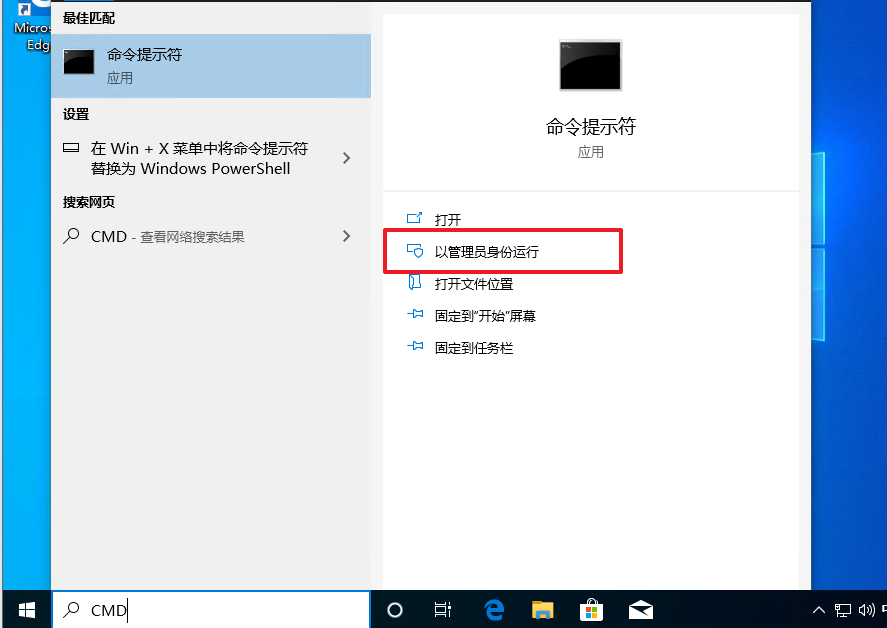
恢復win10系統源文件命令有哪些|Dism命令使用教程電腦隨著使用時間的變長,而變得更加容易出現一些問題,比如因為源文件出現變化,就容易導致電腦的資源管理器出現卡頓




